Remoteapp windows 10 не работает
Обновлено: 04.07.2024
После установки последнего обновления Windows 10 1803 April Update, у пользователей стали некорректно работать RemoteApp приложения, опубликованные на RDS серверах с Windows Server 2012 R2/ Server 2016 (на всех серверах установлены актуальные обновления безопасности). RemoteApp приложения стали работать заметно медленнее, любое действие, которое вызывается щелчком мыши выполняется (отрисовывается?) в 2-3 раза дольше. Особенно медленно отображаются в RemoteApp меню, вызываемые по щелчку правой кнопкой мыши (пункты меню мерцают, приходится нажимать на них по несколько раз, а иногда совсем не появляются).
Окно remoteapp при свертывании/ развертывании отрисовывается некорректно, в сессии залипают клавиши (у меня залипала CTRL), не всегда отображаются выпадающие элементы в меню.
Клиенты Windows 7 и более старых билдов Windows 10 (1703, 1607) при этом работают с remoteapp нормально. В обычном подключении к рабочему столу сервера через RDP все приложения на RDS сервере и меню отображаются нормально.
Таким образом, наши пользователи помимо ошибки CredSSP encryption oracle remediation в мае столкнулись еще и с плохой производительностью RemoteApp в Windows 10 1803. Жаркий получился месяц :).
Для временного решения проблемы можно попробовать в редакторе локальной GPO (gpedit.msc) на RDS серверах изменить значение политики Use advanced RemoteFX graphics for RemoteApp (Использовать дополнительную графику для удаленного приложения RemoteApp) на Disabled (раздел Computer Configuration -> Policies -> Administrative Templates -> Windows Components -> Remote Desktop Services -> Remote Desktop Session Host -> Remote Session Environment, в русской редакции Windows путь такой: Компоненты Windows -> Службы удаленных рабочих столов -> Узел сеансов удалённых рабочих столов -> Среда удаленных сеансов).
В том случае, если в качестве remoteapp опубликованы графические программы (в частности семейства CAD), то без Remote FX они работать не будут.
Для радиакльного исправления проблемы, вы можете о ткатить текущий билд Windows к предыдущей версии (Recovery Options -> Get Started -> Go back to the previous version of Windows 10).
Однако есть и обходное решение , которое заключается в замене версии клиента RDP на более старую. Т.к. проблемы с производительностью Remoteapp встречались еще в Windows 10 1709, лучше всего использовать библиотеки RDP из 1607 или 1703.
Дело в том, что после апгрейда до Windows 10 1803 в системе устанавливается новая версия клиента RDP, которая на данный момент работает некорректно с опубликованными через RemoteApp приложениями. В April Update 2018 были обновлены файлы mstsc.exe и mstscax.dll .
Убедитесь, что у вас установлена именно версия Windows 10 1803 (OS Build 17133.1) или 1709. Выполните команду
Если заменить данные файлы в каталоге C:\Windows\System32 на версии файлов из предыдущего билда Windows 10 (1703 или 1607), проблема с производительностью RemoteApp исчезает.
Как заменить файлы клиента RDP в Windows 10:
- Закройте все RDP подключения и запущенные RemoteApp (лучше даже перезагрузить компьютер).
- Скачайте архив с версиями файлов mstsc.exe и mstscax.dll из Windows 10 1607 (ссылка на скачивание с Я.Диска mstsc-w10-1607.zip ).
- Скопируйте оригинальные файлы mstsc.exe и mstscax.dll из каталога C:\windows\system32\ в каталог C:\Backup с помощью команд:
md c:\backup\
copy C:\windows\system32\mstsc.exe c:\backup
copy C:\windows\system32\mstscax.dll c:\backup
- Затем нужно назначить свою учетную запись владельцем файлов mstsc.exe и mstscax.dll в каталоге C:\windows\system32\, отключите наследование и предоставьте себе права на изменение файлов:
takeown /F C:\windows\system32\mstsc.exe
takeown /F C:\windows\system32\mstscax.dll
icacls C:\windows\system32\mstsc.exe /inheritance:d
icacls C:\windows\system32\mstscax.dll /inheritance:d
icacls C:\windows\system32\mstsc.exe /grant root:F
icacls C:\windows\system32\mstscax.dll /grant root:F
- Замените файлы в каталоге C:\windows\system32\ файлами из скачанного архива.
- Восстановим оригинальные разрешения на замененых файлах. Включим наследования NTFS разрешений и установим владельцем файлов «NT Service\TrustedInstaller» командами:
icacls C:\windows\system32\mstsc.exe /inheritance:e
icacls C:\windows\system32\mstscax.dll /inheritance:e
icacls C:\windows\system32\mstsc.exe /setowner "NT Service\TrustedInstaller" /T /C
icacls C:\windows\system32\mstscax.dll /setowner "NT Service\TrustedInstaller" /T /C - Осталось перерегистрировать библиотеку:
regsvr32 C:\Windows\System32\mstscax.dll
Совет . Либо можно выполнить замену, запустив командную строку от имени системы .
Теперь в ваших RemotApp должна восстановиться нормальная производительность,



После установки последнего обновления Windows 10 1803 April Update, у пользователей стали некорректно работать RemoteApp приложения, опубликованные на RDS серверах с Windows Server 2012 R2/ Server 2016 (на всех серверах установлены актуальные обновления безопасности). RemoteApp приложения стали работать заметно медленнее, любое действие, которое вызывается щелчком мыши выполняется (отрисовывается?) в 2-3 раза дольше. Особенно медленно отображаются в RemoteApp меню, вызываемые по щелчку правой кнопкой мыши (пункты меню мерцают, приходится нажимать на них по несколько раз, а иногда совсем не появляются).
Окно remoteapp при свертывании/ развертывании отрисовывается некорректно, в сессии залипают клавиши (у меня залипала CTRL), не всегда отображаются выпадающие элементы в меню.
Клиенты Windows 7 и более старых билдов Windows 10 (1703, 1607) при этом работают с remoteapp нормально. В обычном подключении к рабочему столу сервера через RDP все приложения на RDS сервере и меню отображаются нормально.
Таким образом, наши пользователи помимо ошибки CredSSP encryption oracle remediation в мае столкнулись еще и с плохой производительностью RemoteApp в Windows 10 1803. Жаркий получился месяц 🙂 .Для временного решения проблемы можно попробовать в редакторе локальной GPO (gpedit.msc) на RDS серверах изменить значение политики Use advanced RemoteFX graphics for RemoteApp (Использовать дополнительную графику для удаленного приложения RemoteApp) на Disabled (раздел Computer Configuration -> Policies -> Administrative Templates -> Windows Components -> Remote Desktop Services -> Remote Desktop Session Host -> Remote Session Environment, в русской редакции Windows путь такой: Компоненты Windows -> Службы удаленных рабочих столов -> Узел сеансов удалённых рабочих столов -> Среда удаленных сеансов).

В том случае, если в качестве remoteapp опубликованы графические программы (в частности семейства CAD), то без Remote FX они работать не будут.
Для радиакльного исправления проблемы, вы можете откатить текущий билд Windows к предыдущей версии (Recovery Options -> Get Started -> Go back to the previous version of Windows 10).

Однако есть и обходное решение, которое заключается в замене версии клиента RDP на более старую. Т.к. проблемы с производительностью Remoteapp встречались еще в Windows 10 1709, лучше всего использовать библиотеки RDP из 1607 или 1703.
Дело в том, что после апгрейда до Windows 10 1803 в системе устанавливается новая версия клиента RDP, которая на данный момент работает некорректно с опубликованными через RemoteApp приложениями. В April Update 2018 были обновлены файлы mstsc.exe и mstscax.dll.
Убедитесь, что у вас установлена именно версия Windows 10 1803 (OS Build 17133.1) или 1709. Выполните команду:
Winver
Если заменить данные файлы в каталоге C:\Windows\System32 на версии файлов из предыдущего билда Windows 10 (1703 или 1607), проблема с производительностью RemoteApp исчезает.
Как заменить файлы клиента RDP в Windows 10:
Совет. Либо можно выполнить замену, запустив командную строку от имени системы.Теперь в ваших RemotApp должна восстановиться нормальная производительность,
Можно заменить файлы mstsc.exe и mstscax.dll сразу на множестве компьютеров в домене Active Directory с помощью Logon скриптов в групповых политиках.
Предыдущая статья Следующая статья


Ну что-то в последнее время Microsoft прям особенно лютые апдейты выпускает.
То Exchange падает, то на Win10 синий экран, и прочее, прочее.
Печаль((
На Win 7 вообще перестал обновлять апдейты . На Win10 ставлю с 2-х недельной задержкой. Все апдейты только на ручном утверждении , никакого auto approved.
MS очень сильно стал косячить с апдейтами.
PS Кстати за много лет в IT, сотни серверов , тысячи компов , ни один комп не пострадал из-за какой-то уязвимости , зато много раз из-за апдейтов MS .
Добрый день.
Провел выше указанную операцию на 4 машинах, на одной только помогло(
На трех cmd команды по смене прав на файл и тп не отрабатываются, при проведении манипуляций руками, а не командами результат нулевой.
regsvr32 не срабатывает. Говорит, что dll не от этой версии винды 🙁
Заметили интересный баг, после отключения данной политики на экрану у пользователей появляется черная точка в середине экрана, она не отображается в открытой сессии, но остается на рабочем столе если свернуть окно с сессией
Кто нибудь еще сталкивался?
Удалось ли решить ?
Терминальный сервер 2008 R2 SP1 обновленный. Remoteapp-приложение.
Примерно в мае возникла проблема у пользователей Win 10 сразу после какого-то обновления.
В процессе работы в remoteapp происходят переключения активного окна на другое приложение. Юзеров это раздражало. Пришлось тем кто в 10 дать стандартный рдп-доступ.
У остальных с Win 7 нет этой проблемы.
1 в 1 проблема. Удалось выяснить в чем дело?
К сожалению не помогло мне) Подключаюсь к windows 10 1803 с машины на windows 7. Думаю что может мне поможет замена серверной части а не клиентской. После перезагрузки windows 10 все нормально, но через некоторое время начинается тупизм, который видно особенно при печати текста, отстает с перебоями.

HKLM\SOFTWARE\Microsoft\Windows NT\CurrentVersion\Terminal Server\TSAppAllowList\Applications\
В этой ветке создать
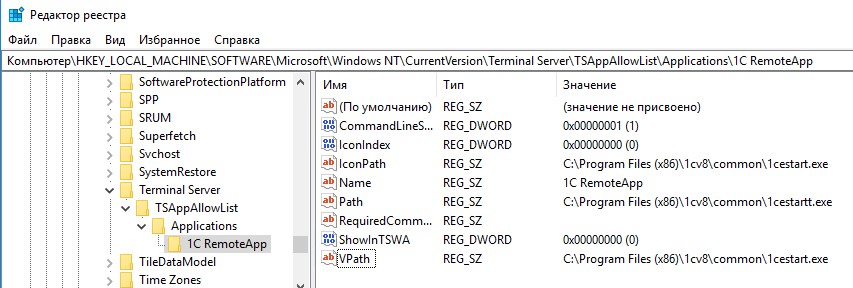
HKLM\….\Applications\1C RemoteApp\Name: «1C RemoteApp»
HKLM\…..\Applications\1C RemoteApp\Path: «C:\Program Files (x86)\1cv8\common\1cestart_start.exe»
HKLM\…..\Applications\1C RemoteApp\VPath: «C:\Program Files (x86)\1cv8\common\1cestart_start.exe»
HKLM\…..\Applications\1C RemoteApp\RequiredCommandLine: «»
HKLM\…..\Applications\1C RemoteApp\CommandLineSetting: 0x00000001
HKLM\…..\Applications\1C RemoteApp\IconPath: «C:\Program Files (x86)\1cv8\common\1cestart_start.exe»
HKLM\…..\Applications\1C RemoteApp\IconIndex: 0x00000000
HKLM\…..\Applications\1C RemoteApp\ShowInTSWA: 0x00000000
- Способ 2. Создать и запустить файл «1C RemoteApp.reg» с таким содержимым
Windows Registry Editor Version 5.00
[HKEY_LOCAL_MACHINE\SOFTWARE\Microsoft\Windows NT\CurrentVersion\Terminal Server\TSAppAllowList\Applications\1C RemoteApp]
«Name»=»1C RemoteApp»
«Path»=»C:\\Program Files (x86)\\1cv8\\common\\1cestart.exe»
«VPath»=»C:\\Program Files (x86)\\1cv8\\common\\1cestart.exe»
«RequiredCommandLine»=»»
«CommandLineSetting»=dword:00000001
«IconPath»=»C:\\Program Files (x86)\\1cv8\\common\\1cestart.exe»
«IconIndex»=dword:00000000
«ShowInTSWA»=dword:00000000
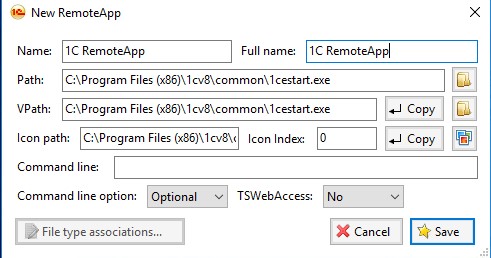
2. Создать ярлык для подключения к RemoteApp
Допустим обычное подключение к рабочему столу доступно по адресу 192.168.0.100:3389
В ярлыке для подключения к нашему приложению следует указывать тот же адрес.
- Способ 1. Создать текстовый файл с именем «1C RemoteApp.rdp» и содержанием
allow desktop composition:i:1
allow font smoothing:i:1
alternate full address:s:192.168.0.100:3389
alternate shell:s:rdpinit.exe
devicestoredirect:s:*
disableremoteappcapscheck:i:1
drivestoredirect:s:*
full address:s:192.168.0.100:3389
prompt for credentials on client:i:1
promptcredentialonce:i:0
redirectcomports:i:1
redirectdrives:i:1
remoteapplicationmode:i:1
remoteapplicationname:s:1C RemoteApp
remoteapplicationprogram:s:||1C RemoteApp
span monitors:i:1
use multimon:i:1
- Способ 2. С помощью все той же утилиты "RemoteApp Tool" создать файл для подключения
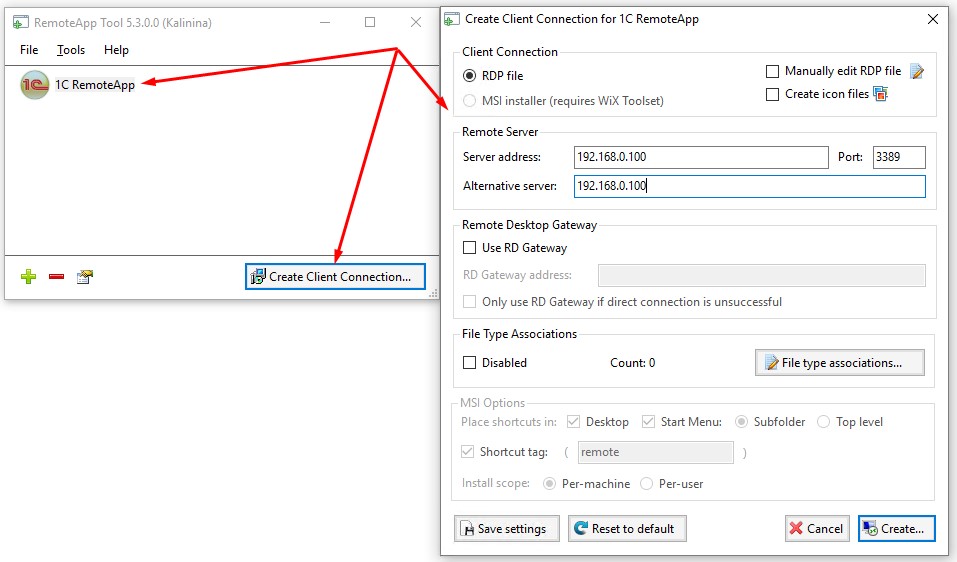
Вот и все.
3. Важная информация
Конечно же мы помним, что Prof выпуски Windows позволяют только одному пользователю наслаждаться удаленным рабочем столом…
То есть когда кто-то подключиться к RemoteApp службе — рабочий стол компьютера заблокируется….
Но ведь продвинутый администратор, способный пользоваться такими уловками всегда помнит про программы типа RDP Wrapper Library.
Легальность использования такой программы явно под большим сомнением.
А еще многие отдают предпочтение программам SHUTLE TSPlus / Thinstuff / ViTerminal — это уже платные программы, которые кроме изъятия некоторой суммы денег сообщат вам много доводов, почему вы должны считать этот способ легальным.
Но вы должны помнить, что пункт 2а . В рамках настоящего соглашения мы предоставляем вам право установить и запустить один экземпляр программного обеспечения на устройстве (лицензированное устройство) для одновременного использования одним лицом.
А потому (ИМХО) использование любых средств (в том числе платных) для увеличения количества терминальных подключений без покупки Windows Server и пакета терминальных лицензий является грубым нарушением лицензионного соглашения.
Последнее обновление Windows 10 версии 1803 April Update принесло проблемы с отрисовкой для пользователей работающих с RemoteApp приложениями, опубликованными на RDS серверах с Windows Server 2012 R2/ Server 2016. с установленными актуальными обновлениями безопасности.

Любое действие вызываемое щелчком мыши отрисовывается в 2-3 раза дольше, особенно медленно показывается, по щелчку правой кнопки мыши, меню в RemoteApp - пункты меню мерцают, иногда совсем не отображаются.
Не корректно отрисовывается окно при развёртывании и свёртывании, иногда в сессии залипают клавиши.
При всём при этом клиенты Windows 7 и более старых версий Windows 10 (1703, 1607) с RemoteApp работают нормально. При подключении через RDP к рабочему столу все приложения и меню на RDS сервере отображаются нормально.
Так как же решить проблему? Технические специалисты компании МАРС Телеком предложили мне 3 варианта решения.
Можно попробовать временно изменить значение политики Use advanced RemoteFX graphics for RemoteApp (Использовать дополнительную графику для удаленного приложения RemoteApp) на Disabled в редакторе локальной GPO (gpedit.msc) на RDS серверах.
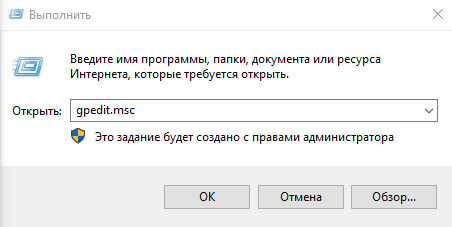
Computer Configuration -> Policies -> Administrative Templates -> Windows Components -> Remote Desktop Services -> Remote Desktop Session Host -> Remote Session Environment
Конфигурация компьютера -> Административные шаблоны -> Компоненты Windows -> Службы удаленных рабочих столов -> Узел сеансов удалённых рабочих столов -> Среда удаленных сеансов
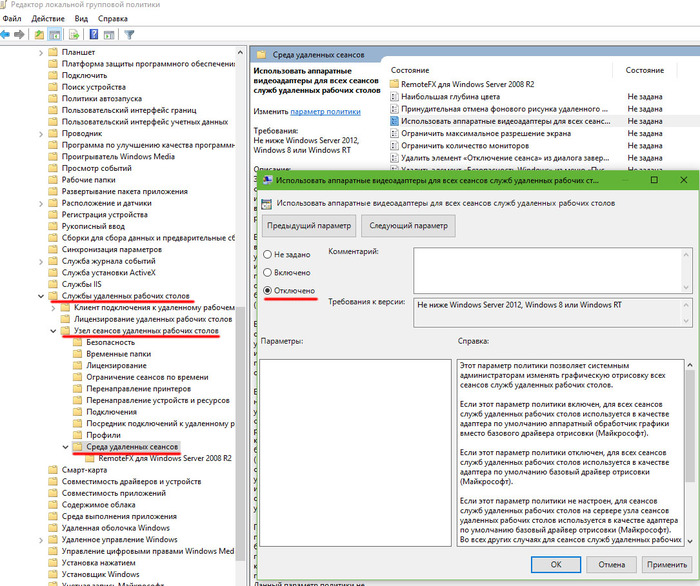
Без Remote FX не будут работать графические программы, опубликованные в RemoteApp (в частности семейства CAD).
Для полноценного решения проблемы, можно откатить версию Windows на предыдущую.
Recovery Options -> Get Started -> Go back to the previous version of Windows 10
Имеется и третий вариант решения проблемы. Можно заменить на более старую версию клиента RDP. Лучше использовать библиотеки RDP из версии Windows 1607 или 1703, т.к. проблема встречалась ещё на версии 1709.
Проверьте что у Вас стоит именно версия Windows 10 1803 (OS Build 17133.1) или 1709. Запустите "Выполнить" и выполните команду:
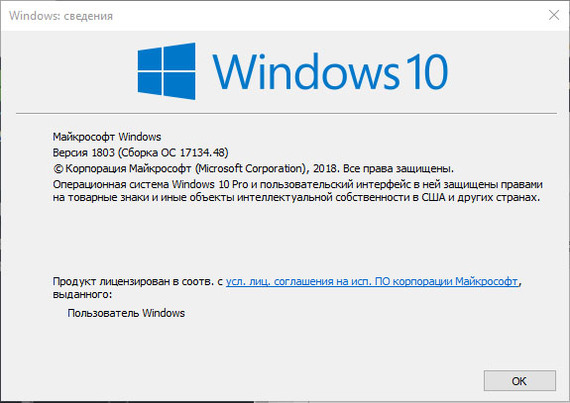
Проблема с производительностью RemoteApp исчезнет если Вы замените файлы расположенные по пути C:\Windows\System32 на версии файлов из предыдущих версий Windows 10.
Для этого Вам необходимо:
1. Закрыть все RDP подключения и запущенные RemoteApp
2. Перезагрузить компьютер
4. Необходимо скопировать в каталог C:\Backup оригинальные файлы mstsc.exe и mstscax.dll из каталога C:\windows\system32\. Это возможно сделать при помощи команд:
copy C:\windows\system32\mstsc.exe c:\backup
copy C:\windows\system32\mstscax.dll c:\backup
5. После необходимо назначить свою учётную запись владельцем файлов mstsc.exe и mstscax.dll в каталоге C:\windows\system32\, отключите наследование и предоставьте себе права на изменение файлов:
takeown /F C:\windows\system32\mstsc.exe
takeown /F C:\windows\system32\mstscax.dll
icacls C:\windows\system32\mstsc.exe /inheritance:d
icacls C:\windows\system32\mstscax.dll /inheritance:d
icacls C:\windows\system32\mstsc.exe /grant root:F
icacls C:\windows\system32\mstscax.dll /grant root:F

(в примере приведено имя локальной учтённой записи с правами администратора – root. Замените ее на имя вашей учетной записи)
6. После совершённых манипуляций замените файлы в каталоге C:\windows\system32\ файлами из скачанного архива.
icacls C:\windows\system32\mstsc.exe /inheritance:e
icacls C:\windows\system32\mstscax.dll /inheritance:e
icacls C:\windows\system32\mstsc.exe /setowner "NT Service\TrustedInstaller" /T /C
icacls C:\windows\system32\mstscax.dll /setowner "NT Service\TrustedInstaller" /T /C
8. Перерегистрируем библиотеку:
После проделанных действий в Ваших RemoteApp приложениях восстановится нормальная производительность.
Читайте также:

